مانیتورها و تلویزیونها عملکرد اصلی یکسانی دارند—به شما اجازه میدهند تصاویر متحرک تولید شده توسط دستگاه دیگری را مشاهده کنید. اما اگرچه این دو چیز سعی میکنند یک چیز را به انجام برسانند، اما برای کارهای کاملاً متفاوتی ساخته شدهاند. بنابراین، بیایید به تفاوتهای بین مانیتور و تلویزیون نگاه کنیم و ببینیم کدام یک برای شما مناسب است.
نکات کلیدی
- مانیتورها فاقد تیونرهای داخلی برای کانالهای تلویزیونی هستند، اما برخی از مدلهای سطح بالا میتوانند دارای برنامههای پخش جریانی و اتصال به اینترنت باشند.
- تلویزیون ها به دلیل مشاهده گروهی از 32 اینچ شروع می شوند، در حالی که مانیتورها گزینه های کوچک تری را برای استفاده شخصی ارائه می دهند.
- مانیتورها نسبتها، رزولوشنها، نرخهای تازهسازی و زمان پاسخدهی مختلفی را ارائه میکنند که برای بازی و کارهای حرفهای طراحی شده است.
مانیتورها و تلویزیونها عملکرد اصلی یکسانی دارند—به شما اجازه میدهند تصاویر متحرک تولید شده توسط دستگاه دیگری را مشاهده کنید. اما اگرچه این دو چیز سعی میکنند یک چیز را به انجام برسانند، اما برای کارهای کاملاً متفاوتی ساخته شدهاند. بنابراین، بیایید به تفاوتهای بین مانیتور و تلویزیون نگاه کنیم و ببینیم کدام یک برای شما مناسب است.
1 یک تیونر داخلی

رایج ترین تفاوت بین تلویزیون و مانیتور، گزینه مشاهده محتوا بدون نیاز به هیچ دستگاه دیگری است. قبل از عصر تلویزیون هوشمند، این به معنای داشتن صفحه نمایش با تیونر تلویزیون داخلی بود. این به شما امکان می دهد از امواج رادیویی محتوا دریافت کنید و تلویزیون رایگان تماشا کنید.
با ظهور تلویزیون های هوشمند، جدای از تیونر داخلی، اکنون نمایشگرهایی دریافت می کنید که به اینترنت متصل می شوند و به شما امکان پخش محتوا را می دهند. اکثر مانیتورها هنوز این ویژگی را ندارند، اگرچه برخی از نمایشگرها مانند سری M5 سامسونگ با Netflix، HBO، Prime Video و چندین برنامه استریم دیگر عرضه می شوند. آنها هنوز تیونر داخلی ندارند، بنابراین نمی توانید کانال های محلی را دریافت کنید.
2 اندازه صفحه نمایش

اگر به دنبال تلویزیون در آمازون هستید، اکثر گزینه ها از 32 اینچ شروع می شوند و چند گزینه 24 اینچی در دسترس هستند. با این حال، طبق آمار Statista، متوسط اندازه تلویزیون در ایالات متحده بیش از 50 اینچ است که آن را از اکثر مانیتورها بزرگتر می کند. این به این دلیل است که تماشای تلویزیون اغلب یک فعالیت گروهی است و صفحه نمایش آن توسط دو یا چند نفر به اشتراک گذاشته می شود – بنابراین داشتن صفحه نمایش خیلی کوچک یا بزرگ یکی از اشتباهاتی است که هنگام ساخت سینمای خانگی باید از آن اجتناب کنید.
از سوی دیگر، استفاده از رایانه بیشتر یک فعالیت شخصی است. به همین دلیل است که مانیتورهای دسکتاپ کنونی اغلب از 24 اینچ شروع میشوند (با گزینههای کوچکتر و ارزانتر در اندازههای 22 و 19 اینچی در دسترس هستند)، در حالی که بزرگترین و بهترین مانیتورهای UWQHD فوق عریض از 49 اینچ برخوردارند. لپتاپهایی که قابلیت حمل را در اولویت قرار میدهند، بسیار کوچکتر هستند، با بزرگترینها 17 اینچی و اکثر دستگاههای متوسط بین 13 تا 14 اینچ مانند Apple M3 MacBook Air (13 اینچی) باقی میمانند.
3 نسبت تصویر

از آنجایی که تلویزیون ها برای صفحه نمایش کوچک بهینه شده اند، تقریباً همه دارای نسبت تصویر 16:9 هستند. حتی اگر فیلمها گاهی از نسبت تصویر وسیعتری استفاده میکنند، این یک استثناست تا معمول. به همین دلیل است که سازندگان تلویزیون به 16:9 پایبند هستند.
مانند پسرعموهای تلویزیونی خود، بسیاری از مانیتورها نیز دارای نسبت تصویر 16:9 هستند. با این حال، از آنجایی که مانیتورها برای کارهای دیگر نیز بهینه شده اند، مانند کارهای خلاقانه و بازی، گزینه های نسبت تصویر دیگری را خواهید یافت. برای مثال، من از دو نمایشگر 29 اینچی فوق عریض 21:9 در کنار مانیتور 24 اینچی با صفحه نمایش عریض 16:9 خود استفاده می کنم، بنابراین می توانم چهار برنامه را در کنار هم باز کنم. این به من کمک می کند تا برنامه های مختلف را بدون نیاز به alt-tab از طریق پنجره های مختلف ارجاع دهم. برخی از مانیتورها نسبت تصویر 32:9 عریض تری دارند تا حسی فراگیرتر داشته باشند.
4 نوع صفحه نمایش

اگر تلویزیون میخرید احتمالاً با اصطلاحات QLED، OLED و LED برخورد کردهاید. اینها فناوریهایی هستند که در پس چگونگی تولید تصویر بر روی صفحه نمایش هستند و شما احتمالاً بسته به بودجه و موقعیت تلویزیون خود یکی از این سه مورد را انتخاب خواهید کرد.
اما اگر در حال خرید مانیتور هستید، اکنون باید بین TN، VA و IPS یکی را انتخاب کنید، اگر به دنبال بهترین فناوری صفحه نمایش هستید. در حالی که فناوریهای تلویزیون، مانند OLED و MicroLED، به آرامی وارد فضای نمایشگر میشوند، اغلب در مدلهای گرانتر و تخصصی یافت میشوند.
5 قطعنامه

از آنجایی که اکثر تلویزیون ها دارای نسبت تصویر 16:9 هستند، معمولاً تنها دو گزینه رزولوشن 1080p FHD (1920×1080) یا 4K UHD (3840×2160) دارید. برخی از تلویزیون های رده بالاتر ممکن است 8K UHD (7680×4320) ارائه دهند، اما این تلویزیون ها کمیاب و گران هستند و به ندرت محتوایی با این کیفیت ساخته می شود.
از سوی دیگر، مانیتورها دارای رزولوشن های مختلفی هستند. در حالی که برای نمایشگرهای عریض استاندارد 1080p و 4K دارید، QHD (2560×1440) نیز بین آنها قرار دارد. اما وقتی مانیتورهای 21:9 و 32:9 را در نظر بگیرید، گزینههای وضوح دیگری مانند WFHD (2560×1080)، WQHD (3440×1440) و WUHD (5120×2160) خواهید داشت.
نمایشگرهای لپتاپ نیز گزینههای وضوح بیشتری را ارائه میدهند، بهویژه برای تولیدکنندگانی که میخواهند از فضای صفحه نمایش در مدلهایی که ارائه میکنند حداکثر استفاده را ببرند. به عنوان مثال، مک بوک ایر 15 اینچی M2 من دارای رزولوشن پیش فرض 1710×1107 است که به همان اندازه بی نظیر است.
6 نرخ تازه سازی و زمان پاسخ

نرخ تازه سازی تعداد دفعاتی است که یک مانیتور در هر ثانیه تصویر را بر روی صفحه نمایش خود بازخوانی می کند، در حالی که زمان پاسخگویی مدتی است که طول می کشد تا یک پیکسل از یک رنگ به رنگ دیگر تغییر کند. این دو از رایج ترین مشخصات نمایشگر اشتباه هستند، اما اغلب در نمایشگرها مهمتر از تلویزیون ها هستند.
این به این دلیل است که تلویزیونها معمولا دارای نرخ تازهسازی 60 هرتز هستند و برخی از مدلهای رده بالای آن 120 هرتز را ارائه میدهند. این به این دلیل است که بیشتر محتوای ساخته شده برای تلویزیون نیازی به نرخ تازهسازی سریعتر ندارد. با این حال، گیمرهای رقابتی در مانیتورهایی با نرخ تازه سازی بالاتر مزیتی کسب می کنند. برای مثال، میتوانید یک مانیتور گیمینگ «دو حالته» بخرید که به شما امکان میدهد از آن در 4K@240Hz یا 1080p@480Hz استفاده کنید. نرخ تازه سازی بالاتر می تواند به شما کمک کند حریف خود را زودتر ببینید – یک مزیت مهم در مسابقات مسابقات که در آن به هر مزیتی که می توانید به دست آورید نیاز دارید.
از سوی دیگر، زمان پاسخ آهسته می تواند منجر به شبح و تاری حرکت شود. این اغلب در تلویزیونها بیاهمیت است، زیرا محتوایی که در آنها مشاهده میشود آنقدر سریع نیست که زمان پاسخگویی زیر 5 میلیثانیه اهمیت داشته باشد. اما اگر گیمر هستید، باید زمان پاسخگویی کمتر از 1 میلیثانیه برای حداکثر وضوح در مسابقات خود داشته باشید.
7 V-Sync، G-Sync و FreeSync
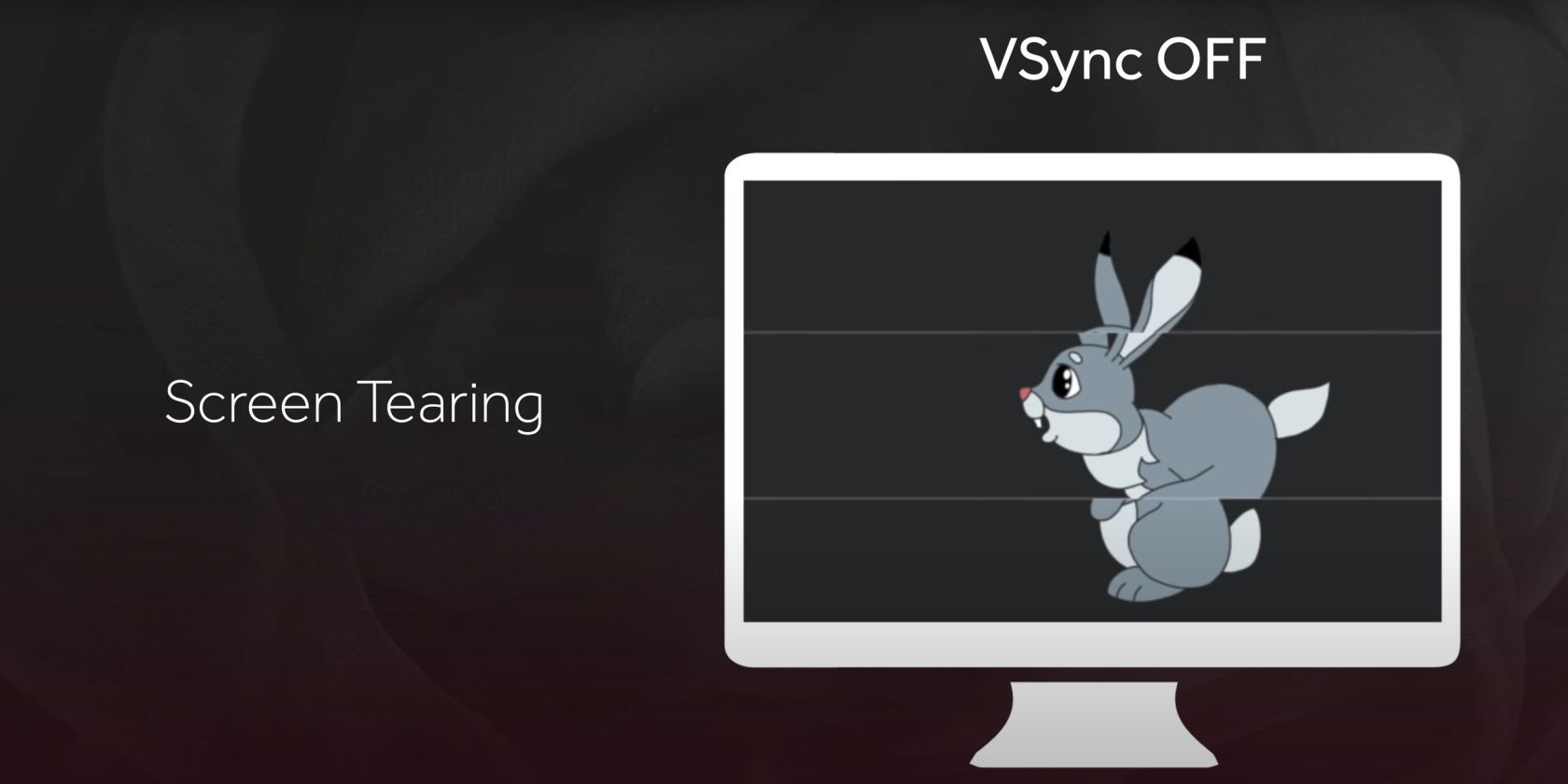
پاره شدن صفحه زمانی اتفاق میافتد که دستگاه منبع شما فریمهای بیشتری نسبت به آنچه نمایشگر شما میتواند نشان دهد تولید کند. V-sync با تطبیق نرخ فریم منبع با محدودیت نمایشگر به جلوگیری از این امر کمک می کند. بنابراین، حتی اگر رایانه شما بتواند 500 فریم در ثانیه را فشار دهد، تلویزیون یا مانیتور با نرخ نوسازی 100 هرتز شما فقط همین تعداد فریم را بیرون میدهد. به همین دلیل است که بسیاری از سازندگان تلویزیون و مانیتور V-Sync را در نمایشگرهای خود قرار می دهند.
با این حال، Nvidia و AMD نسخههای خود را از این فناوری پیادهسازی کردند که اولی G-Sync و دومی FreeSync را ارائه کرد. این فناوریها اغلب در تلویزیونها در دسترس نیستند، بنابراین اگر میخواهید بهترین استفاده را از دستگاه خود داشته باشید که با آنها سازگار است، باید مانیتوری پیدا کنید که به طور خاص با آنها سازگار باشد.
از آنجایی که این فناوریها اغلب در بازیها پیادهسازی میشوند، معمولاً در نمایشگرهای بازی یافت میشوند. طبق معمول، چند گزینه تلویزیون رده بالا این فناوری ها را دارند، اما آنها استثنا هستند تا معمول.
اینها برخی از تفاوت های اساسی تکنولوژیکی بین تلویزیون و مانیتور هستند. اما با هجوم فناوریهای هوشمند به فضای تلویزیون و مانیتور، تفاوتهای بین آنها هر روز محو میشود. با این وجود، اگر نمایشگری دارای تیونری باشد که به شما امکان می دهد پخش های روی آنتن را تماشا کنید، این نشانه ای است که نشان می دهد تلویزیون است، نه مانیتور.
